Vamos ser sinceros: as opções de fontes padrão podem ser um pouco... enfadonhas. Abrir outro arquivo do Google Docs com Arial ou a arcaica Times New Roman não tem aquele charme.
Apesar da grande variedade de fontes padrão disponíveis no aplicativo Google Docs, pode ser necessário procurar outras fontes. Felizmente, a plataforma oferece várias maneiras fáceis de expandir sua biblioteca de fontes e dar um toque especial ao estilo do seu documento.
Leia este guia sobre vários métodos para adicionar novas fontes ao Google Docs. Ao longo do caminho, compartilharemos alguns truques do Google Docs para ajudar você a simplificar seu fluxo de trabalho.
Além disso, fique por aqui enquanto exploramos algumas excelentes alternativas ao Google Docs para aqueles que procuram ainda mais opções de personalização.
Por que adicionar fontes ao Google Docs?
As fontes estão intrinsecamente ligadas à identidade, não apenas de marcas reais, mas também de indivíduos. De estudantes com um estilo característico a profissionais que desejam impulsionar a identidade da marca adicionando fontes personalizadas, a ideia é fazer com que seu conteúdo se destaque.
Se você administra uma empresa, pode ser fundamental manter uma identidade visual consistente em todos os seus documentos. Além disso, adicionar uma fonte personalizada ajuda a dar ao seu trabalho uma aparência sofisticada e única.
Então, vamos ver como você pode adicionar fontes extensas ao Google Docs.
👀 Você sabia? O Google Docs evoluiu do Writely, um processador de texto baseado na web desenvolvido pela Upstartle em 2005.
Como adicionar fontes ao Google Docs
Arial é geralmente a opção de fonte padrão no Google Docs, mas o menu suspenso de fontes contém várias outras. E se essas fontes disponíveis não forem adequadas para você, faça o seguinte:
Método 1: adicionar fontes integradas
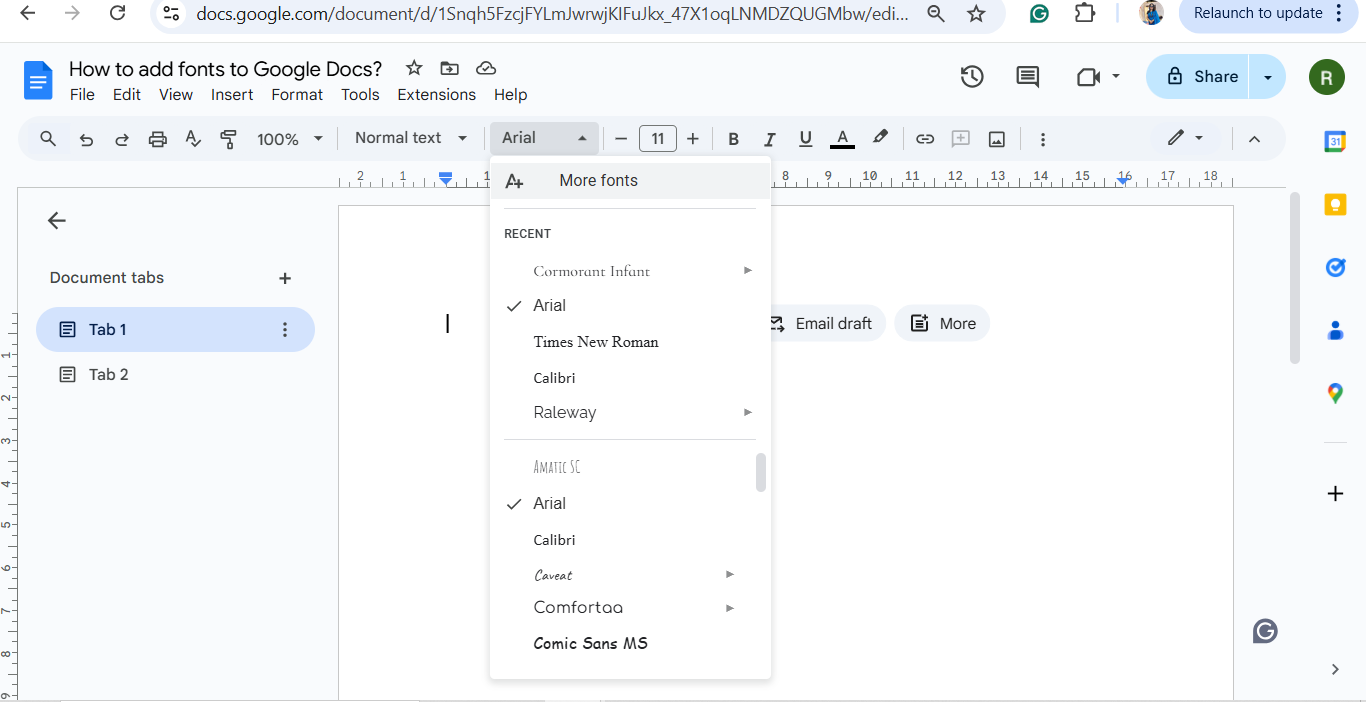
O Google Docs já oferece uma extensa coleção de fontes — mais de 1.400 — que podem ser acessadas diretamente na barra de ferramentas.
- Navegue até o menu suspenso de fontes na barra de ferramentas
- Clique em Mais fontes na parte superior do menu
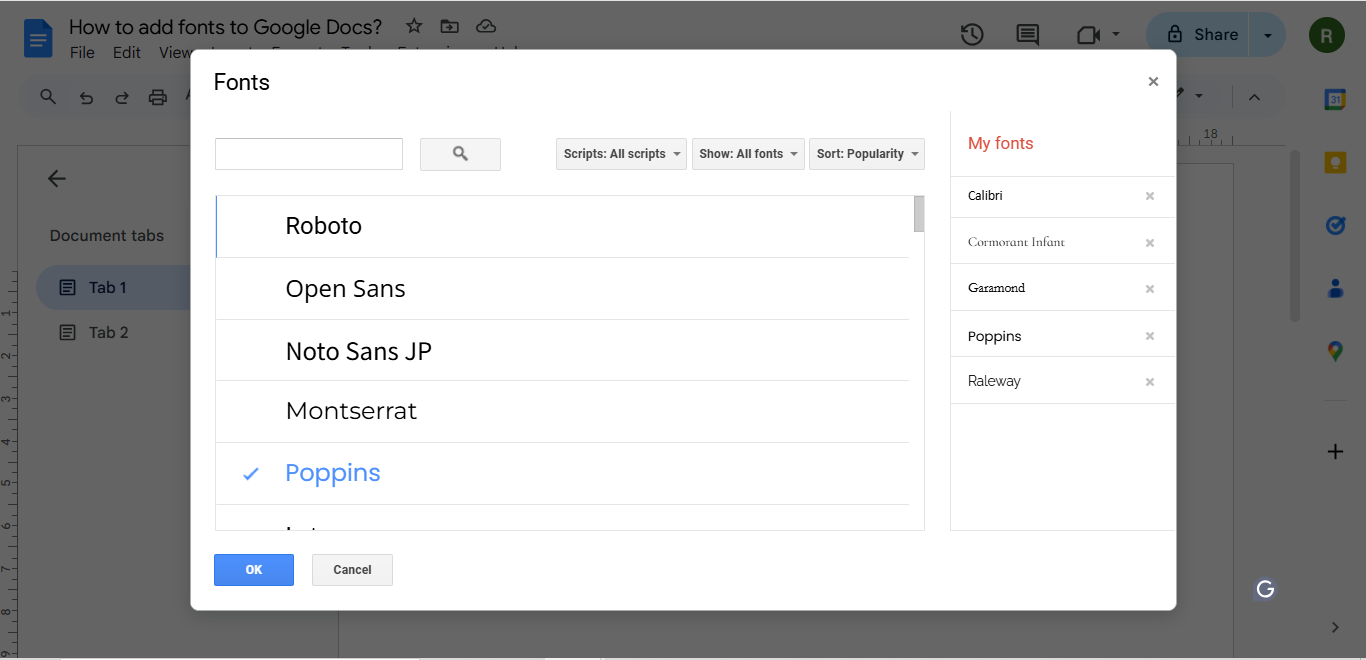
- Quando a caixa de diálogo aparecer, navegue pelas opções e escolha a nova fonte que deseja adicionar ao Google Docs
- Pressione OK para confirmar sua escolha e pronto! A nova fonte agora faz parte do seu Google Doc!
💡Dica profissional: se você tem um estilo específico para sua empresa (fontes e tamanhos), convém ajustar suas configurações de acordo. Isso é vantajoso porque, se você definir um texto como Título 2 e depois decidir alterar sua aparência, as alterações serão aplicadas automaticamente a todo o texto formatado como Título 2.
Método 2: Instalar complementos para fontes adicionais
O Google Workspace Marketplace oferece complementos relacionados a fontes que podem expandir significativamente suas opções.
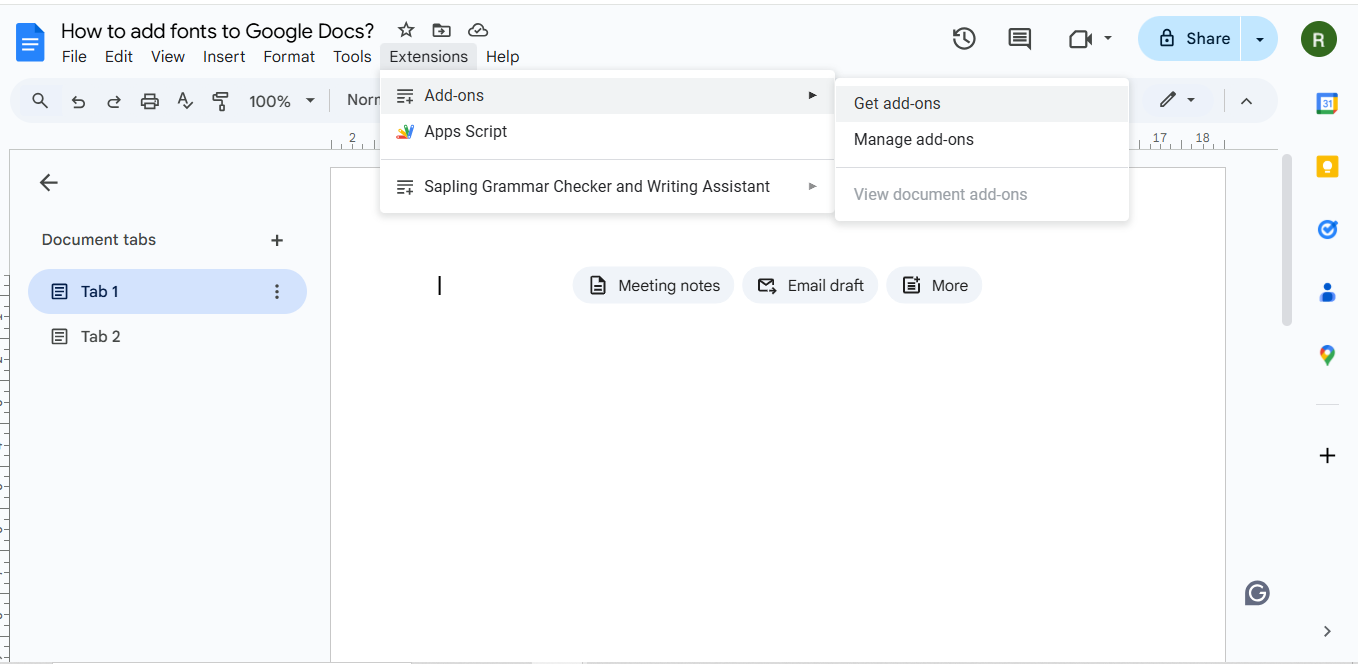
- Acesse o menu Extensões e clique em Complementos > Obter complementos
- Pesquise fontes diferentes no Google Workspace Marketplace
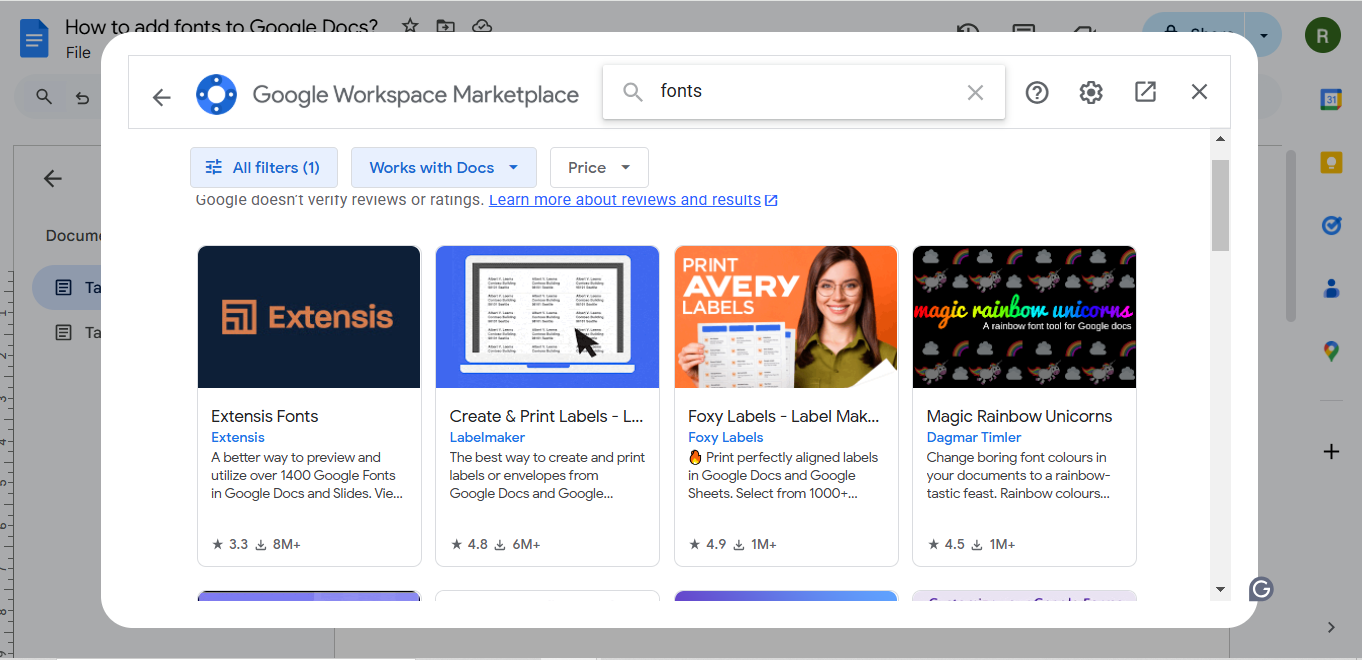
- Clique em Instalar para instalar fontes a partir do complemento.
- Depois de instalar as fontes, acesse o ícone do complemento no menu Extensões para navegar por uma biblioteca ampliada de fontes
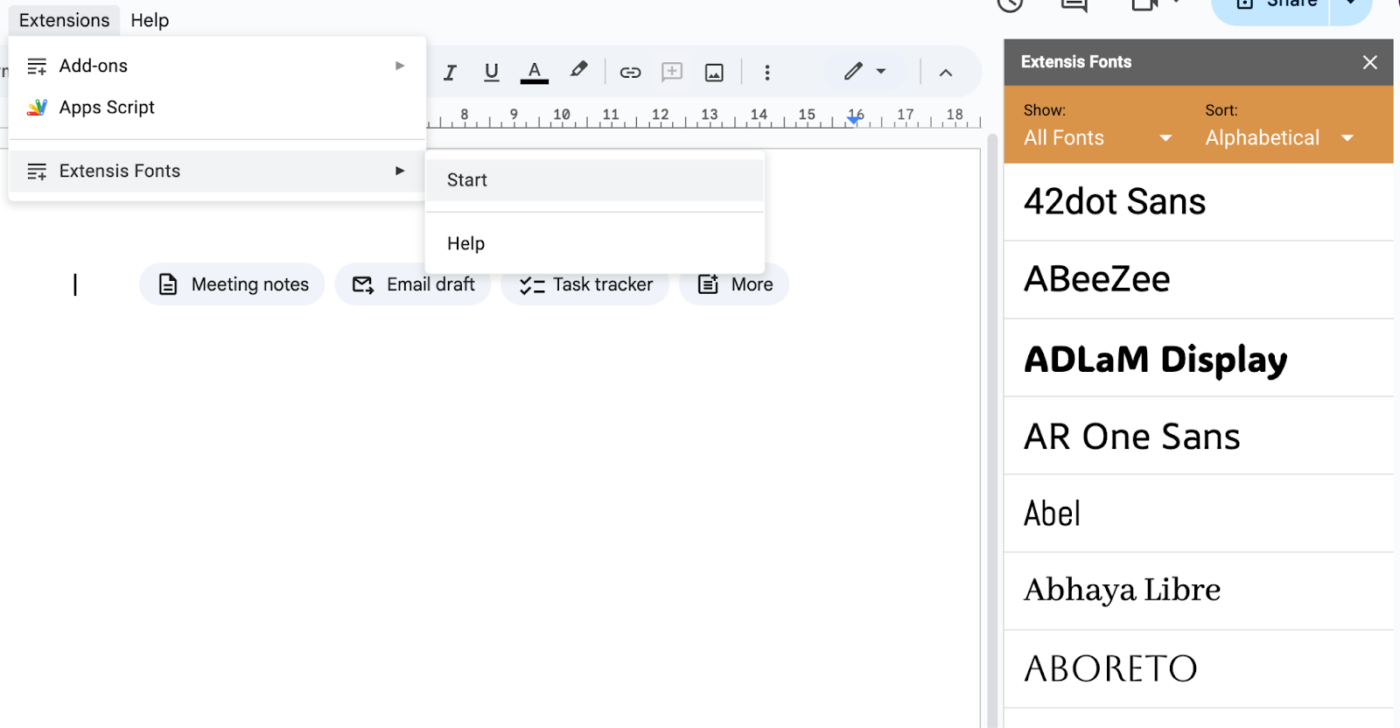
🧠 Curiosidade: Digitar /shrug seguido da tecla Enter adiciona o emoji clássico de dar de ombros ¯\(ツ)/¯ ao seu documento. É uma maneira divertida de deixar o tom mais leve em documentos informais.
📖 Leia também: Por que o controle de versão de documentos é importante?
Método 3: Usar ferramentas externas para integração de fontes
Se as fontes e os complementos integrados não atenderem às suas necessidades e você decidir personalizar ainda mais o Google Docs, ferramentas externas como o Google Fonts podem ajudar.
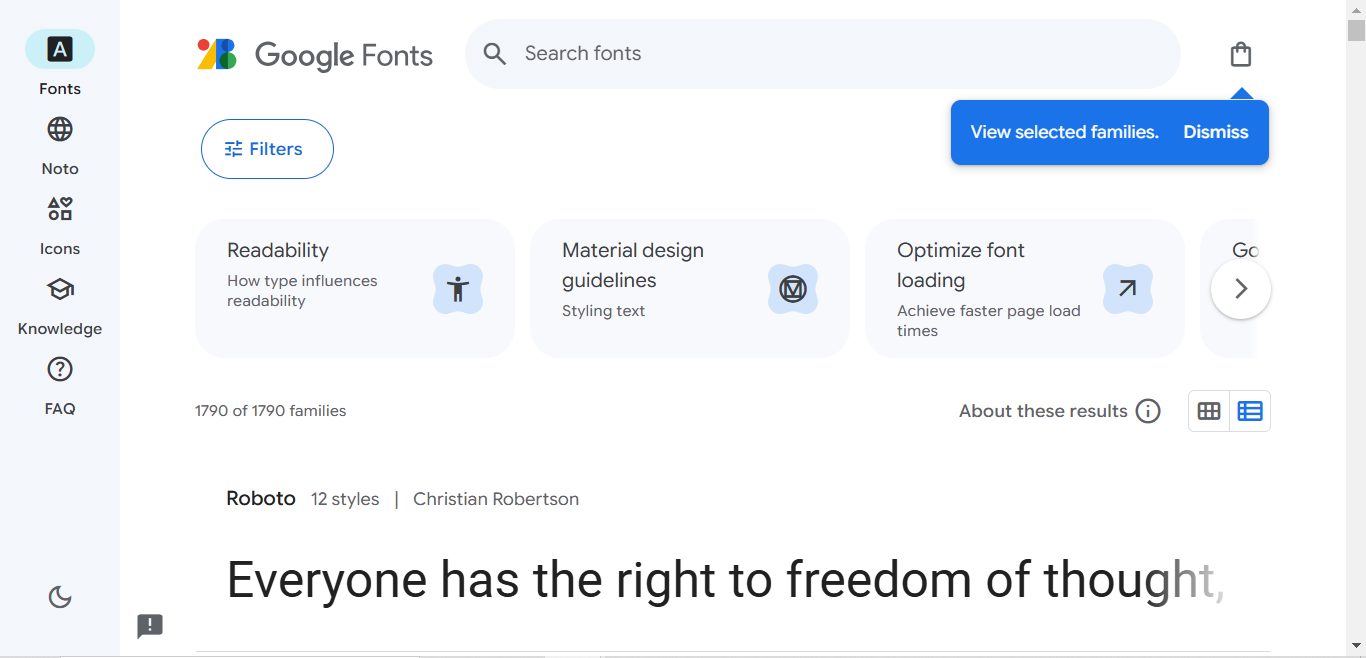
- Acesse o Google Fonts para navegar por milhares de fontes gratuitas e personalizáveis

- Baixe a fonte desejada para o seu computador
- Use uma ferramenta como o Microsoft Word ou o Canva para implementar a fonte no seu design. Em seguida, importe o produto final para o Google Docs
💡Dica profissional: No menu Ferramentas, ative a Digitação por voz para ditar seu documento em vez de digitá-lo. É um recurso essencial para quem realiza várias tarefas ao mesmo tempo e pensa rápido!
Embora você possa adicionar várias fontes a partir de complementos e ferramentas externas, não é possível adicionar suas fontes personalizadas ao Google Docs.
📖 Leia também: Modelos de guia de estilo para ampliar sua marca
Limitações do uso do Google Docs para personalização
O Google Docs tem algumas limitações notáveis que podem fazer com que você procure alternativas.
Aqui estão algumas das principais limitações que você pode encontrar:
- Layouts básicos de página: O Google Docs não possui recursos avançados de design de página. Não é possível personalizar facilmente layouts com colunas, grades ou elementos em camadas, o que limita seu uso para documentos criativos, como brochuras ou boletins informativos ❌
- Modelos estáticos: Embora o Google Docs ofereça uma variedade de modelos, eles são bastante básicos. Ao contrário de plataformas mais avançadas, não há um recurso robusto para criar modelos altamente personalizados ou interativos ❌
- Integração limitada para recursos avançados: Embora o Google Docs se integre bem ao Google Workspace, ele não oferece suporte nativo a ferramentas avançadas como mapeamento mental, análises avançadas ou rastreamento robusto de projetos, que muitas plataformas de software de colaboração em equipe oferecem ❌
- Desafios de compatibilidade de arquivos: Formatos de arquivo complexos, como aqueles com tabelas complexas ou formatação do Microsoft Word, nem sempre são convertidos corretamente no Google Docs, levando a erros de formatação ❌
📖 Leia também: Como adicionar uma nova página no Google Docs
📮 ClickUp Insight: Descobrimos recentemente que cerca de 33% dos profissionais do conhecimento enviam mensagens para 1 a 3 pessoas diariamente para obter o contexto de que precisam. Mas e se você tivesse todas as informações documentadas e prontamente disponíveis?
Com o Gerenciador de Conhecimento de IA do ClickUp Brain ao seu lado, a mudança de contexto se torna coisa do passado. Basta fazer a pergunta e o ClickUp Brain irá buscar as informações do seu espaço de trabalho e/ou aplicativos de terceiros conectados!
Criando páginas e documentos personalizados com o ClickUp
E se você pudesse conectar todos os seus documentos, tarefas e bate-papos em um só lugar, sem precisar alternar entre contextos?
Uma ótima alternativa ao Google Docs, o ClickUp é o aplicativo completo para o trabalho. Ele combina gerenciamento de projetos, documentos e comunicação em equipe em uma única plataforma, acelerada pela automação e pesquisa de IA de última geração.
ClickUp Docs
O ClickUp oferece uma maneira de centralizar toda a documentação de um projeto ou cliente. Isso facilita para todos os consultores obterem as informações de que precisam.
O ClickUp oferece uma maneira de centralizar toda a documentação de um projeto ou cliente. Isso facilita para todos os consultores obterem as informações de que precisam.
Se você já se sentiu limitado pelo Google Docs ao criar documentos flexíveis, profissionais e visualmente atraentes, é hora de conferir o ClickUp Docs.
Com o ClickUp Docs, você obtém um editor de documentos completo, repleto de opções de personalização para criar páginas e documentos nítidos, diretamente em seu espaço de trabalho.
Para estruturar seu conteúdo visualmente, você pode adicionar tabelas com estilo personalizado, blocos de código com destaque de sintaxe em dezenas de idiomas, banners e separadores codificados por cores e várias colunas — perfeito para chamar a atenção para atualizações importantes ou informações críticas.
Aqui estão algumas fontes que o ClickUp oferece:
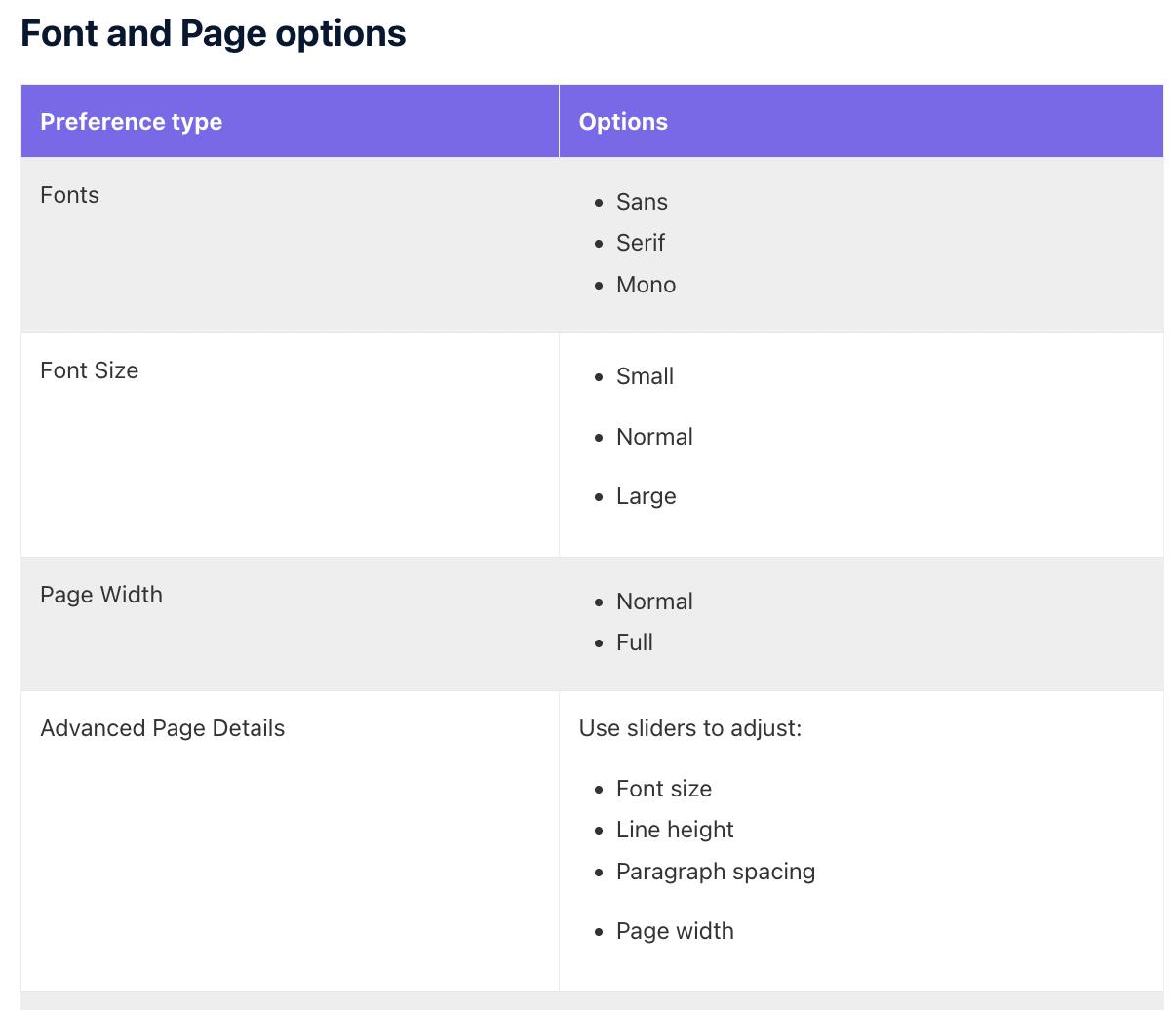
Mas se você deseja adicionar uma nova fonte a uma imagem ou gráfico, o ClickUp AI tem o que você precisa.
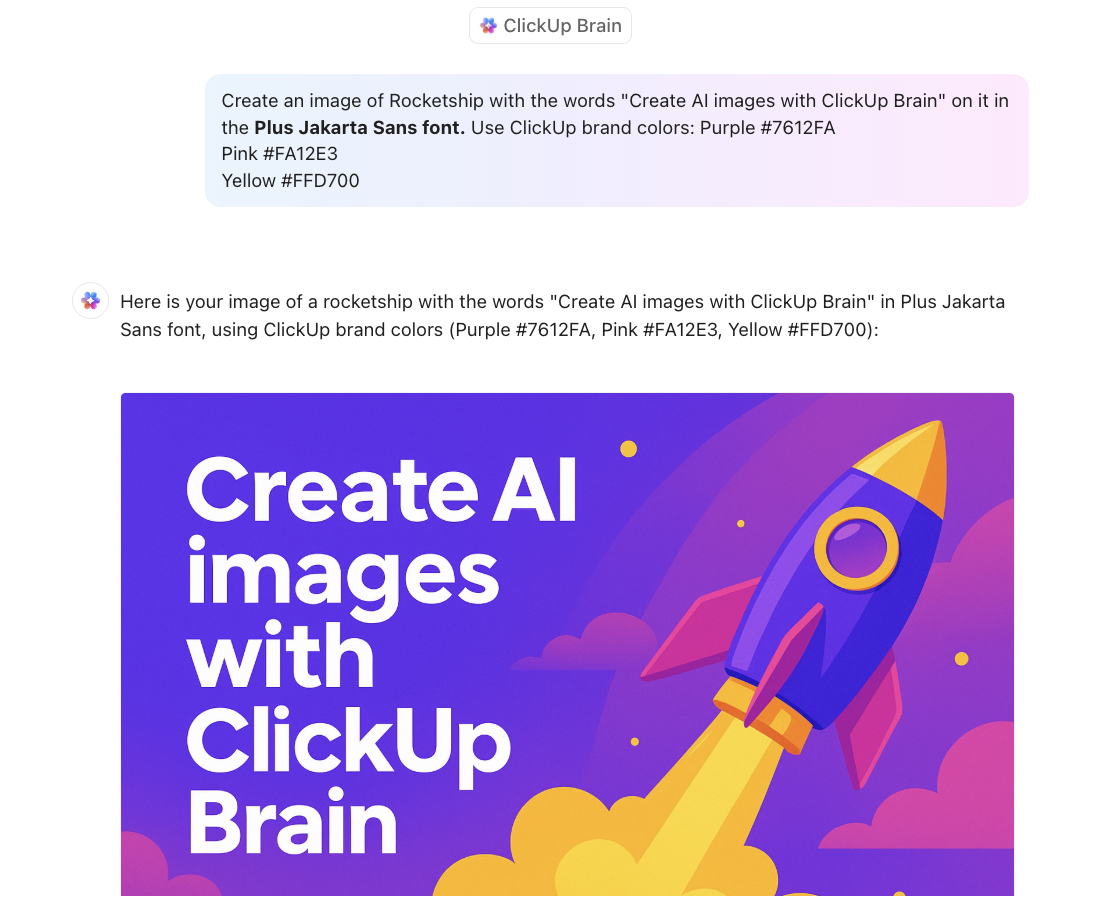
💡Dica profissional: Defina as preferências de fonte em todas as páginas de um Doc clicando em Aplicar tipografia a todas as páginas.
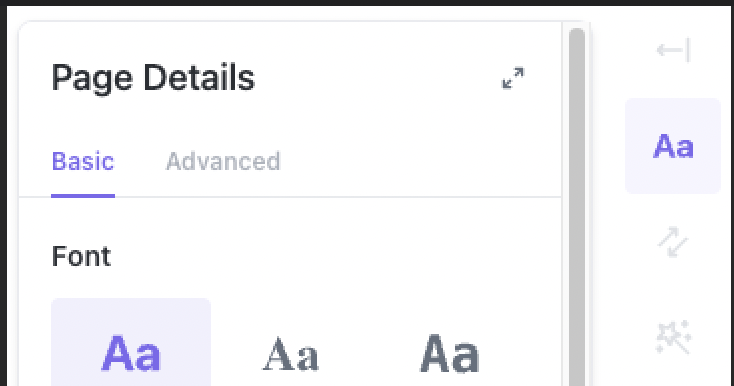
O ClickUp Docs permite que você faça mais do que apenas escrever — você pode personalizar os detalhes da página para manter os documentos organizados e fáceis de navegar.
Esteja você gerenciando documentação de projetos, notas de reuniões ou diretrizes da equipe, o ClickUp oferece controle total sobre as propriedades da página.
Aqui estão alguns recursos importantes de personalização:
- Renomeie páginas facilmente para manter a estrutura do seu documento clara e organizada
- Reorganize as páginas com um simples arrastar e soltar para criar um fluxo lógico
- Defina ícones e imagens de capa para uma melhor organização visual e identificação rápida
- Controle a visibilidade ajustando as permissões de página para equipes ou indivíduos
- Adicione propriedades personalizadas, como status, prioridade ou tags, para categorizar páginas com eficiência
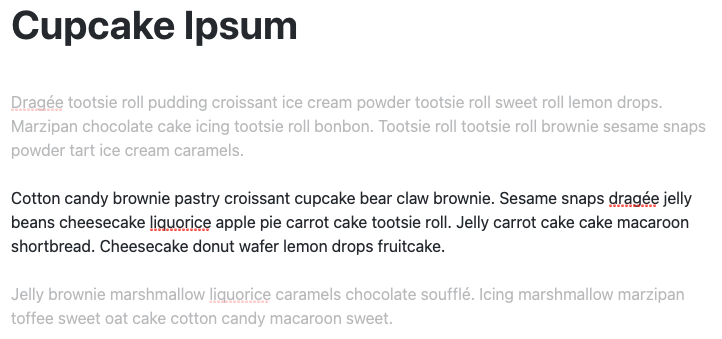
Você também pode inserir imagens, vídeos do YouTube, ícones e emojis, posicionando-os e redimensionando-os para apresentações perfeitas.
E tem mais:
- Páginas e modelos personalizáveis: crie o documento ou wiki perfeito com páginas aninhadas, opções avançadas de estilo e modelos pré-concebidos. Pode incorporar marcadores e formatar o seu conteúdo para se adequar a qualquer finalidade, desde planos de ação da equipa até bases de conhecimento detalhadas
- Colaboração em tempo real: edite junto com sua equipe em tempo real. Marque colegas em comentários, atribua tarefas a eles e até converta texto em tarefas rastreáveis para manter os projetos em andamento
- Botões acionáveis: crie documentos voltados para o cliente com botões personalizados para etapas claras e acionáveis, como links para recursos adicionais ou acionamento de fluxos de trabalho
- Atalhos do Markdown: Acelere sua escrita com as ferramentas do Markdown, acessíveis por meio de comandos de barra. Adicione marcadores, negrito, itálico, tachado e muito mais, diretamente do teclado
- Índice fixo: Navegue facilmente por documentos grandes usando um índice fixo que permanece visível enquanto você rola a página, para que você possa pular entre as seções sem perder o lugar
ClickUp Brain
Além disso, combinar o ClickUp Brain com o ClickUp Docs ajuda você a refinar seus documentos com o AI Writer for Work.
Com o ClickUp Brain, você pode escrever de forma mais inteligente, rápida e melhor, seja redigindo do zero ou aprimorando o conteúdo existente.
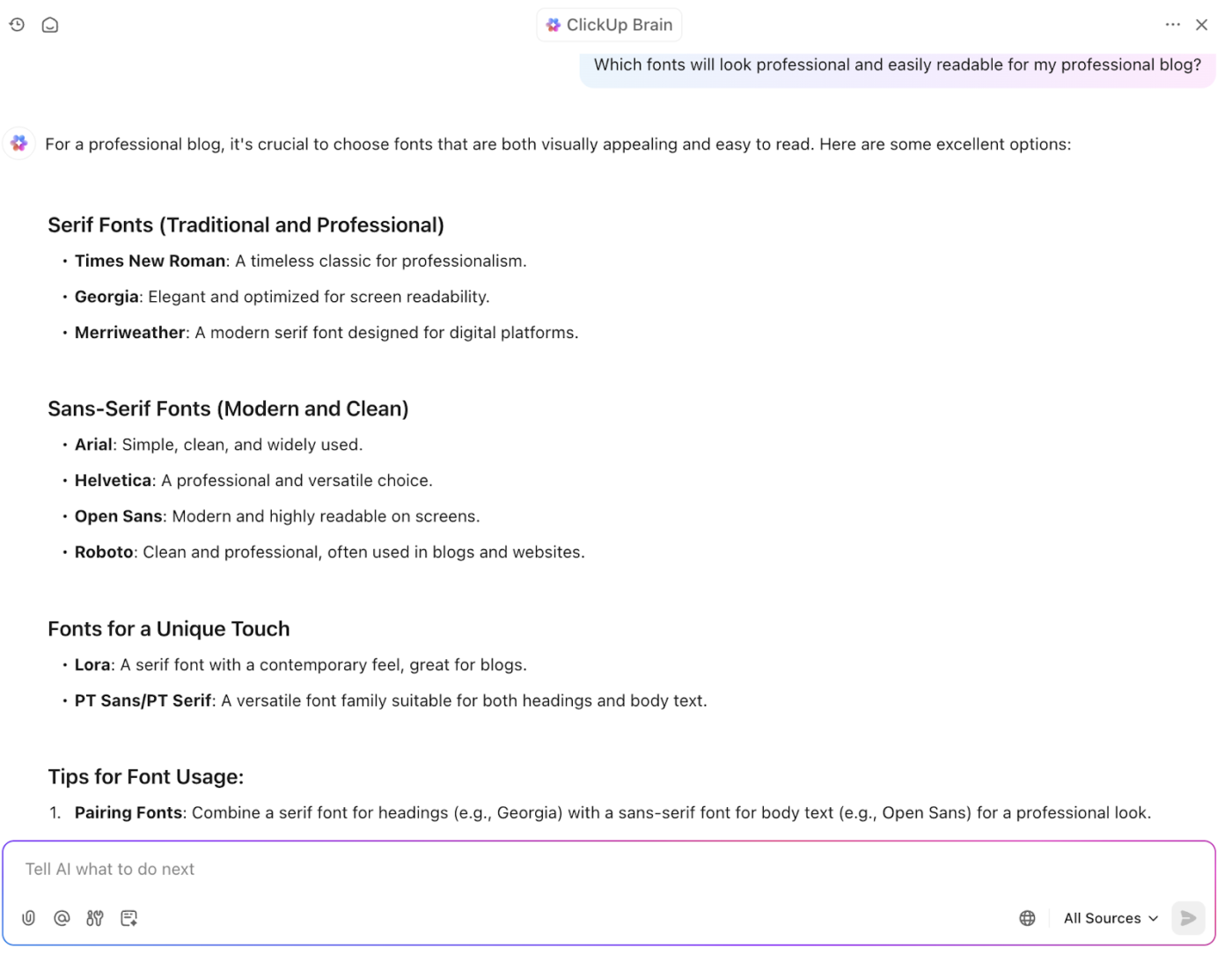
Veja como você pode usar isso para melhorar sua escrita:
- Edite com IA: destaque o texto e peça à IA para reescrevê-lo com base nas suas instruções
- Melhore sua escrita: aprimore seu conteúdo sem esforço, mesmo que não tenha certeza do que precisa ser corrigido
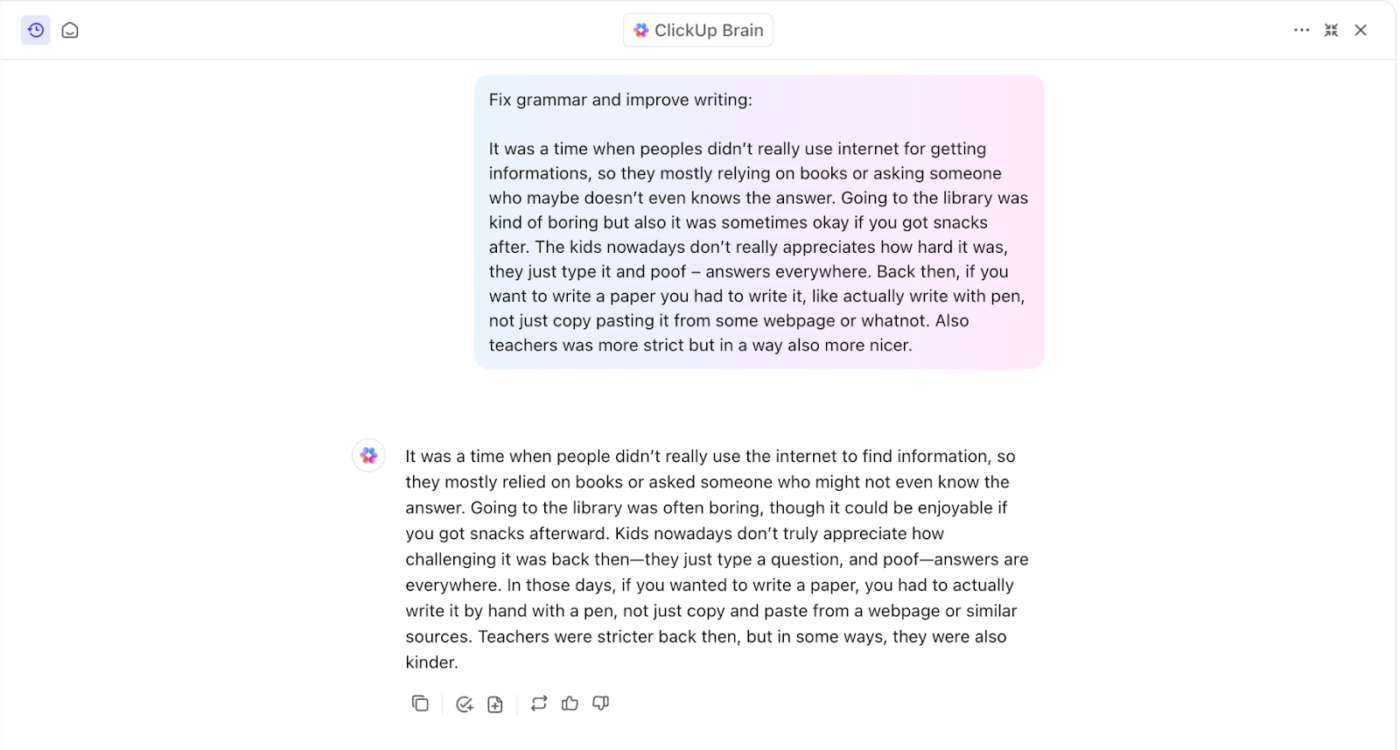
- Corrigir ortografia e gramática: Limpe automaticamente os erros para obter uma redação impecável
- Aumente o tamanho: adicione profundidade ou detalhes às suas ideias
- Encurtar: refinar o texto para maior clareza e concisão
- Simplifique a escrita: Transforme conteúdos complexos em algo mais fácil de ler
- Resumir: gere resumos rápidos de conteúdos longos
- Explique: Divida tópicos complexos em termos simples
- Traduzir: Converta textos facilmente para vários idiomas, incluindo inglês, espanhol, francês, chinês e muito mais
📖 Leia também: Como criar um guia de estilo para sua marca?
Explore soluções inteligentes para documentos com o ClickUp
Adicionar fontes ao Google Docs é uma maneira simples de melhorar seus documentos, seja usando as opções integradas, instalando complementos ou incorporando ferramentas externas, como o Google Fonts.
Cada método tem suas vantagens, como permitir que você personalize seu texto para combinar com seu estilo. No entanto, como vimos, o Google Docs tem suas limitações, especialmente quando se trata de personalização avançada e flexibilidade de design.
É aí que ferramentas como o ClickUp entram em ação. O ClickUp permite criar documentos totalmente personalizados e vinculá-los facilmente a tarefas, fluxos de trabalho e ferramentas de colaboração.
De opções de estilo e edição em tempo real à incorporação de botões acionáveis e atribuição de tarefas diretamente do seu Doc, o ClickUp leva a criação de documentos a um novo patamar.
Inscreva-se hoje mesmo no ClickUp!
